HDD Regenerator: obavljanje osnovnih zadataka
Nažalost, ništa ne traje vječno, uključujući tvrde diskove računala. S vremenom se mogu podvrgnuti takvom negativnom fenomenu kao demagnetizacija, što pridonosi pojavi slomljenih sektora, a time i gubitka učinkovitosti. U prisutnosti takvih problema, prema programerima, HDD Regenerator će pomoći vratiti tvrdi disk računala u 60% slučajeva. Osim toga, on je u stanju stvoriti bootable flash diskove, i izvršiti neke druge radnje. Detaljne upute za rad s HDD Regeneratorom bit će razmotrene u nastavku.
sadržaj
SMART testiranje
Prije nego počnete s vraćanjem tvrdog diska, trebate provjeriti je li pogreška u njemu, a ne u nekom drugom elementu sustava. U tu svrhu najbolje je koristiti SMART tehnologiju, koja je jedan od najpouzdanijih sustava za samodijagnostiku tvrdog diska. Koristite ovaj alat omogućava uslužni HDD Regenerator.
Idite na "SMART" izbornik.
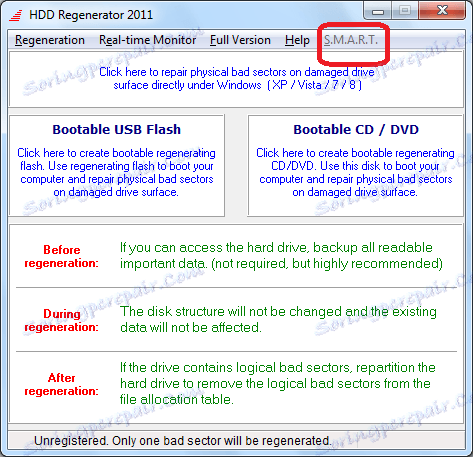
Nakon toga počinje analiza hard diska. Po završetku analize bit će prikazani svi osnovni podaci o njegovoj operativnosti. Ako vidite da je stanje tvrdog diska drugačije od "OK" stanja, preporučljivo je izvršiti postupak oporavka. Inače biste trebali potražiti druge uzroke kvarova.
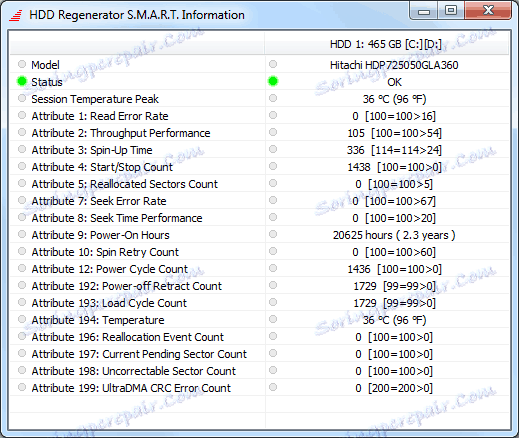
Oporavak tvrdog diska
Pogledajmo sada postupak za oporavak oštećenog tvrdog diska računala. Prije svega idite na glavni izbornik "Regeneracija". Na otvorenom popisu odaberite stavku "Pokreni proces u sustavu Windows".
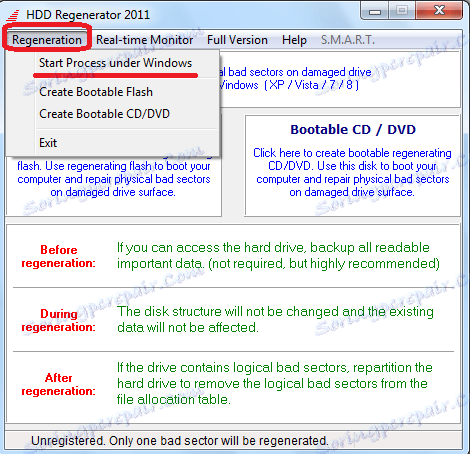
Zatim, pri dnu otvorenog prozora, morate odabrati disk koji će se oporaviti. Ako je na računalo priključeno nekoliko fizičkih tvrdih diskova, prikazat će se nekoliko, ali samo jedan od njih treba biti odabran. Nakon što odaberete, kliknite na "Start Process".

Zatim se otvori prozor s tekstualnim sučeljem. Da biste odabrali vrstu skeniranja i oporavka diska, pritisnite tipku "2" ("Normal scan") na tipkovnici, a zatim "Enter".
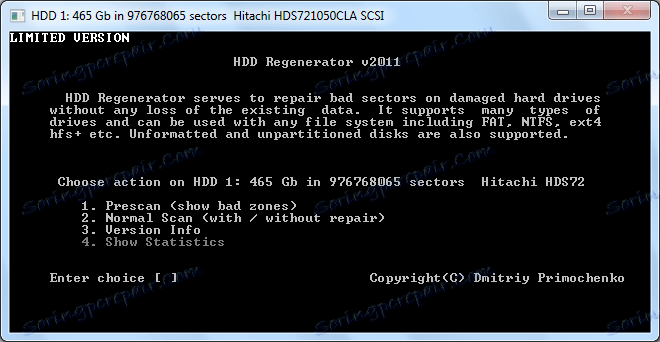
U sljedećem prozoru kliknite na "1" ("Skeniraj i popravite") i kliknite na "Enter". Ako smo na primjer pritisnuli tipku "2", skenirat će disk bez vraćanja oštećenih sektora, čak i ako su pronađeni.
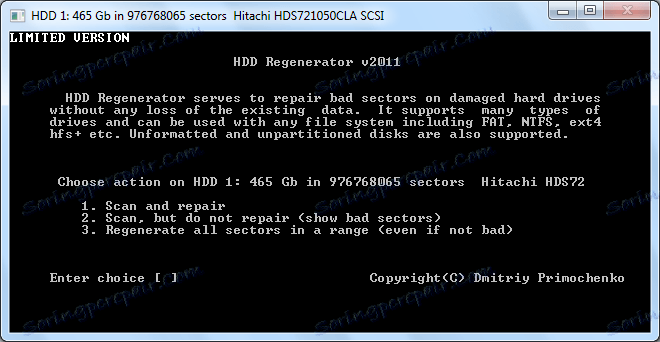
U sljedećem prozoru morate odabrati početni sektor. Kliknite gumb "1", a zatim, kao i uvijek, na "Enter".
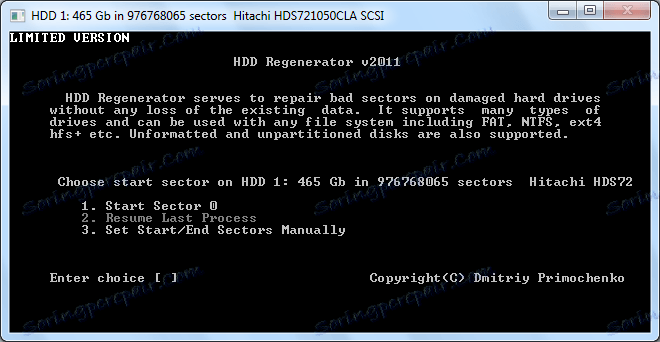
Nakon toga, postupak skeniranja tvrdog diska za pogreške započinje izravno. Za svoj napredak možete slijediti s posebnim pokazateljem. Ako tijekom postupka skeniranja HDD Regenerator otkrije pogreške tvrdog diska, odmah ih pokušava popraviti. Korisnik može samo pričekati da se proces završi.
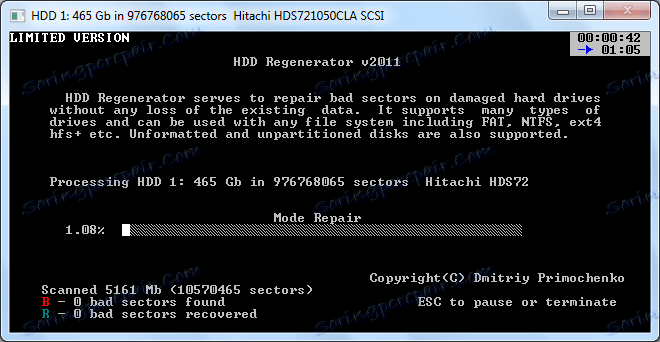
Stvaranje bootable USB flash pogona
Dodatno, aplikacija HDD Regenerator može stvoriti bootable USB flash disk ili disk s kojim možete, primjerice, instalirati Windows na vaše računalo.
Najprije povezujemo USB bljesak s USB priključkom na računalu. Da biste stvorili bootable flash drive, iz glavnog prozora HDD Regeneratora pritisnite tipku "Bootable USB Flash".
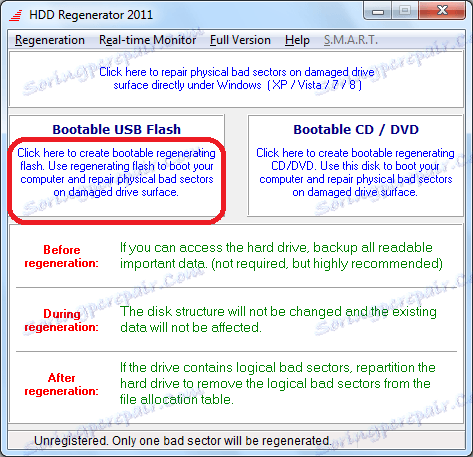
U sljedećem prozoru moramo odabrati koji bljesak voziti s priključenog na računalo (ako ih ima nekoliko), želimo napraviti bootable. Odaberite i kliknite gumb "U redu".
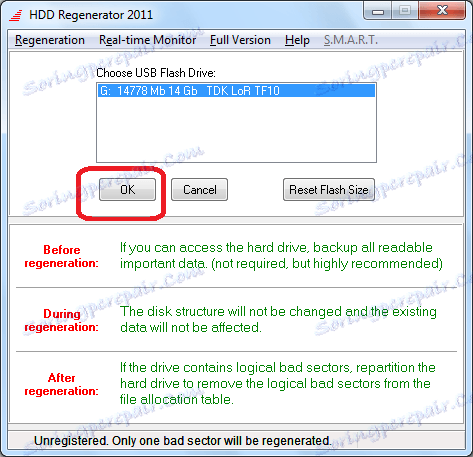
Zatim se pojavljuje prozor, obavještavajući vas da ako se postupak nastavi, svi će podaci na bljesakom pogonu biti izbrisani. Kliknite gumb "OK".
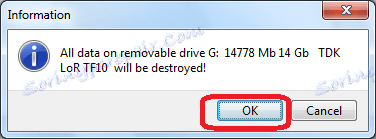
Nakon toga započinje proces, na čijem će kraju imati spremni USB disk koji se može pokrenuti, gdje možete pisati različite programe za instalaciju na računalo bez učitavanja operativnog sustava.
Izrada diska za podizanje sustava
Slično se stvara disk za pokretanje. Umetnite CD ili DVD u pogon. Pokrenite program HDD Regenerator i kliknite ga na gumbu "Bootable CD / DVD".
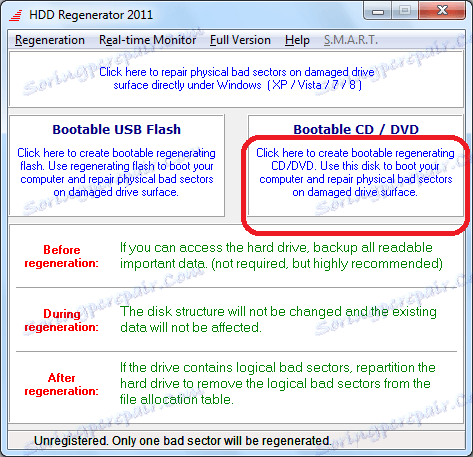
Zatim odaberite željeni pogon i pritisnite gumb "OK".
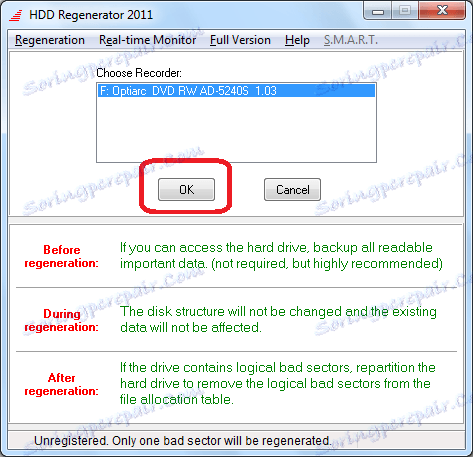
Nakon toga započet će proces stvaranja diska za podizanje sustava.
Kao što vidite, unatoč prisutnosti brojnih dodatnih funkcija, program HDD Regenerator je vrlo jednostavan u radu. Sučelje je tako intuitivno da čak i odsutnost ruskog jezika u njemu nije velika neugodnost.